Pode não ser imediatamente óbvio, mas muitos usuários não estão cientes das diferenças reais entre o Adobe Lightroom e o Adobe Photoshop.
Se você der uma olhada rápida no conjunto de recursos que o Photoshop e o Lightroom possuem, verá que são dois aplicativos completamente diferentes. Verificar Comparação Adobe Premiere Pro vs Photoshop: Qual é o melhor para edição de vídeo?
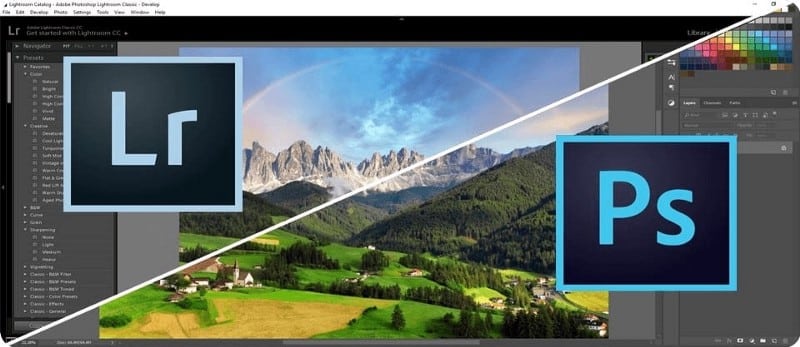
Aqui, veremos como os aplicativos de edição de fotos da Adobe diferem, bem como suas semelhanças. Vamos ver o que distingue o Photoshop do Lightroom.
Quais são os usos do Lightroom e do Photoshop?

A maior diferença entre o Photoshop e o Lightroom é o propósito de usar ambos.
Embora o Photoshop tenha começado sua carreira como um aplicativo de edição de gráficos raster, agora é o padrão da indústria para todos os tipos de edição e design de gráficos.
Assim, o Photoshop não é apenas capaz de manipular imagens existentes; Você também pode usá-lo para criar imagens inteiramente do zero. Destina-se a ser um editor gráfico e possui muitas ferramentas para criar e modificar gráficos.
Por outro lado, o Lightroom foi projetado apenas para edição de fotos. Destina-se a ser usado por fotógrafos que desejam aprimorar suas fotos; Você pode editar arquivos JPEG e RAW, mas terá muitas opções se escolher RAW.
O Lightroom também permite organizar seus arquivos e manipular fotografias. No entanto, ao contrário do Photoshop, não há ferramentas de design disponíveis no Lightroom. Você pode aprender mais sobre Exatamente o que o Lightroom é em nosso guia completo.
Portanto, o Photoshop foi projetado para ser usado por designers gráficos para criar e manipular gráficos de bitmap, enquanto o Lightroom é voltado para fotógrafos que desejam converter e aprimorar arquivos de imagem RAW.
O que o Lightroom pode fazer que o Photoshop não pode?
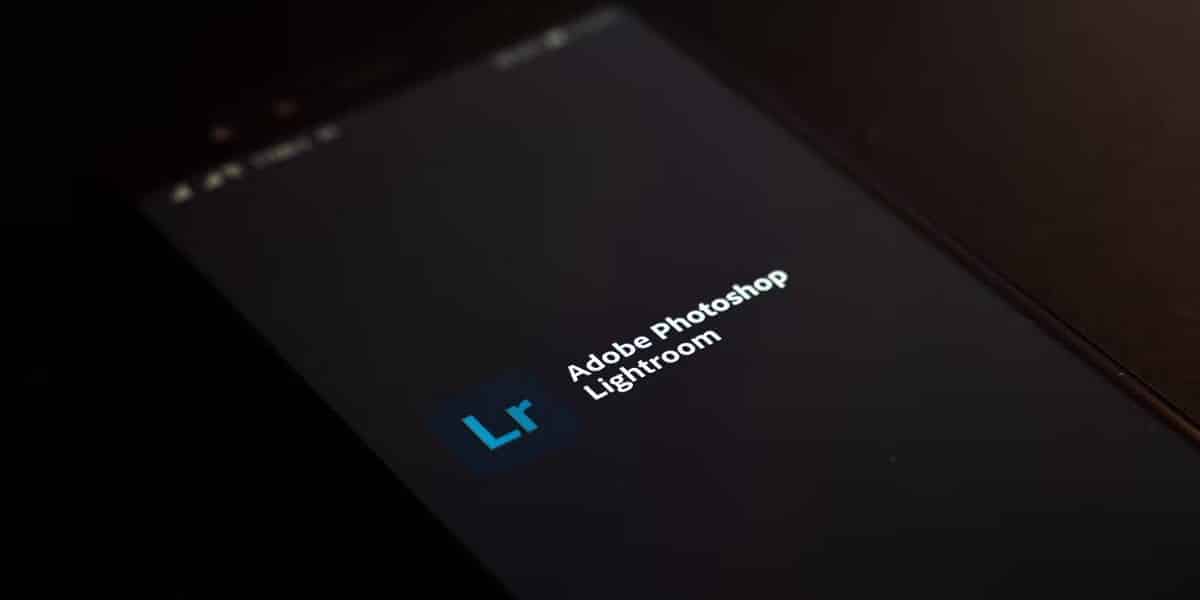
O Lightroom pode parecer um aplicativo mais simples que o Photoshop, mas isso se deve ao fato de ele ser construído com base no fluxo de trabalho e não no design. Aqui estão alguns dos principais recursos que você encontrará no Lightroom, mas não no Photoshop.
1. Edição de fotos em lote
Você precisa usar as mesmas alterações em um lote de fotos? Bem, neste caso, o Lightroom deve ser a opção mais apropriada.
Não só o aplicativo é capaz de usar os mesmos efeitos em vários arquivos simultaneamente (economizando horas durante o processo); Ele pode aplicar predefinições salvas a fotos, que podem ser baixadas de outras fontes, economizando mais trabalho duro. Você também pode usar os atalhos de teclado do Adobe Lightroom para acelerar o processo.
2. Modificação não destrutiva
Se você é o tipo de pessoa que muda de ideia muitas vezes ao editar uma foto e não há como recuperar o arquivo original, o Lightroom oferece uma ferramenta chamada "Edição não destrutiva".
Sempre que você faz uma alteração em uma foto, o Lightroom cria uma cópia de backup da foto original. Portanto, não importa quantas vezes você edite qualquer foto, você sempre poderá voltar ao estágio anterior e restaurar o arquivo.
3. Edite fotos RAW
Se você tirar suas fotos no formato RAW, poderá processá-las no Lightroom imediatamente.
O Photoshop exige que você tenha um plug-in chamado Adobe Camera RAW e não funciona como editor de imagens para esse tipo de arquivo - pelo menos não imediatamente. O Lightroom faz exatamente isso.
O que o Photoshop pode fazer que o Lightroom não pode?

Como mencionado, o Lightroom é um aplicativo simples responsável pelo fluxo de trabalho suave. No entanto, o Photoshop é um aplicativo que permite criar e editar imagens incrivelmente poderosas que reúnem os recursos ao extremo.
Aqui estão alguns dos recursos que o Photoshop possui em comparação com o Lightroom.
1. Kit de ferramentas expandido
Não há como negar que o Photoshop tem muitas ferramentas na manga. Isso pode torná-lo um espaço um pouco assustador para iniciantes. No entanto, são essas ferramentas que dão ao Photoshop uma vantagem geral em comparação ao Lightroom.
Embora o Lightroom seja ótimo para executar tarefas de edição de imagem com precisão, o Photoshop pode modificar qualquer imagem e pode ser usado para adicionar efeitos a uma imagem, como texto ou outros gráficos. Também pode ser usado para criar uma imagem completamente nova e única a partir do zero. Verificar Aplicativos de edição de fotos on-line gratuitos para efeitos do Photoshop (sem limites).
2. Editar camadas
Se você está pensando em cortar um trecho de uma foto e colocá-lo em cima de outra foto, você criou uma nova foto com diferentes camadas.
O Photoshop funciona da mesma maneira. Você pode copiar e colar elementos de uma imagem em outra imagem separada, e o Photoshop os reconhecerá como uma nova camada. Você pode até manipular essas camadas separadamente para obter efeitos diferentes.
O Photoshop também permite adicionar formas e texto a uma imagem usando as ferramentas fornecidas na barra de ferramentas. Quando você fizer isso, ele também será adicionado como uma nova camada e tudo poderá ser manipulado de forma independente.
Você também tem controle total sobre o posicionamento da camada, pois o Photoshop permitirá que você aproxime uma camada da frente de um grupo de camadas existentes ou coloque-a atrás de outras camadas.
3. Composição
Às vezes, você pode descobrir que a imagem tem elementos que distraem o objeto principal. O lixo de alguma forma entrou no fundo de um casamento, por exemplo.
Com as ferramentas de composição do Photoshop, você pode pegar trechos de outros lugares em sua imagem e colocá-los sobre quaisquer imperfeições desagradáveis que você sente que estão arruinando sua imagem.
Você pode até pegar elementos de imagens completamente separadas e usá-los para fins de composição, como a versatilidade que o Photoshop oferece. Verificar As alternativas de Photoshop mais bem pagas para quem não gosta.
4. Ajuste detalhado

O Photoshop é tão poderoso que pode ser usado para modificar até os menores detalhes de uma imagem. Ele funciona no nível de pixel, portanto, mesmo que haja um ponto de largura de um pixel em sua imagem, o Photoshop pode lidar com isso da melhor maneira possível.
Obviamente, isso significa que você pode fazer ajustes muito sutis que podem realmente aprimorar suas fotos e torná-las mais atraentes para quem as visualiza. O Lightroom não é capaz desse grau de modificação. Verificar Algumas falhas que você pode remover facilmente com o Photoshop.
Comparando o Lightroom e o Photoshop ou usando o Lightroom com o Photoshop?
Para ser perfeitamente honesto, não devemos pensar no Lightroom e no Photoshop no sentido de "comparação".
Os dois aplicativos se complementam, para que você possa fazer edições em massa em suas fotos com o Lightroom e, em seguida, focar nos detalhes com o Photoshop. Compreender o básico de cada aplicativo é uma boa ideia e, se você for um fotógrafo, provavelmente os usará de forma intercambiável. Agora você pode visualizar Razões pelas quais os fotógrafos devem mudar do Instagram para o VSCO.







